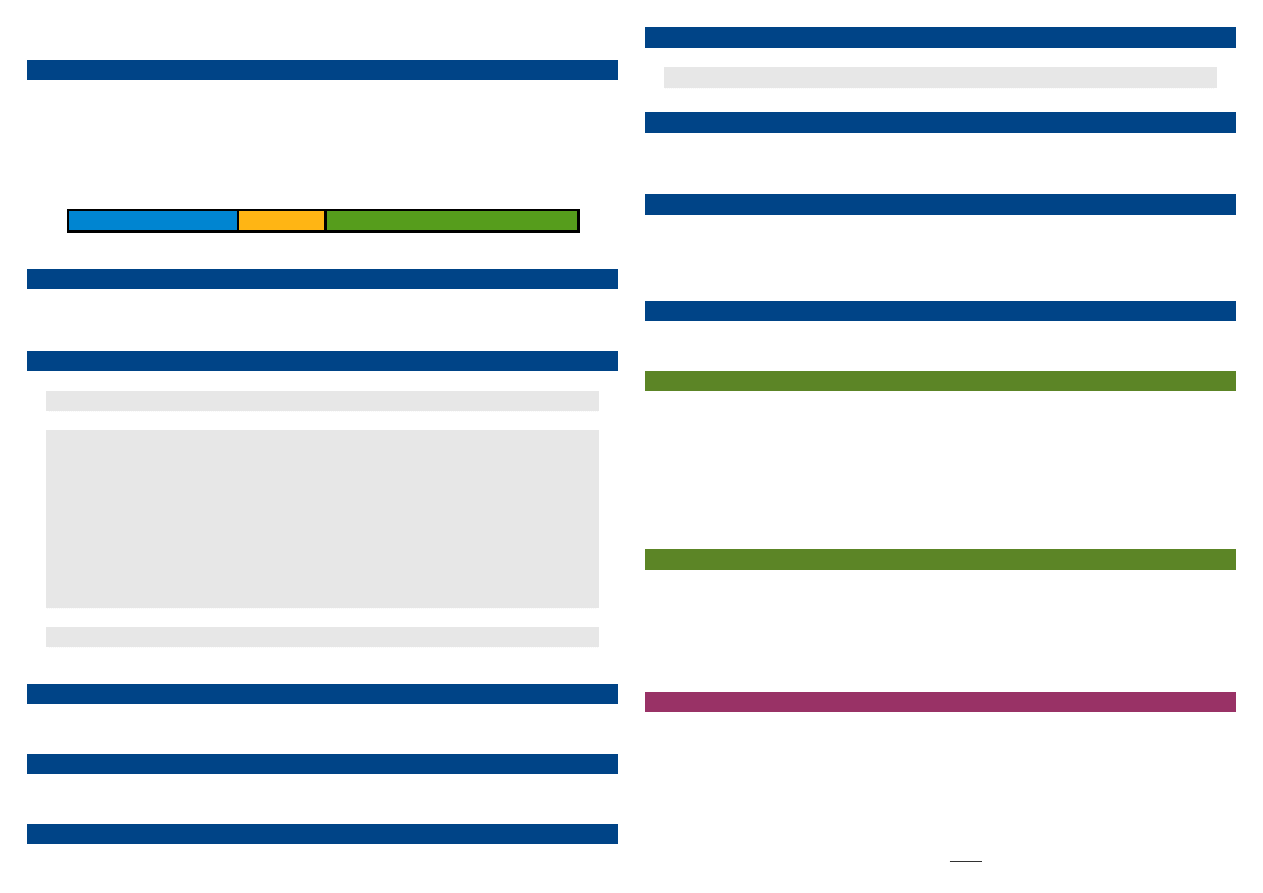
Mini ściągawka z Ubuntu 9.04 Jaunty Jackalope
Instalowanie systemu oraz rozmieszczenie partycji
1. Ubuntu 9.04 można pobrać m.in. z tej strony: http://releases.ubuntu.com/jaunty/
2. Ubuntu można zainstalować z:
- płyty CD/DVD,
- pamięci przenośnej (Unetbootin [http://unetbootin.sourceforge.net/] - tym programem przygotujesz bootowalny Pendrive).
3. Instalacja Ubuntu jest bardzo prosta, m.in. po polsku. Wystarczy uważnie czytać polecenia.
4. Jeśli zamierzasz instalować Ubuntu na dysku twardym i chcesz korzystać tylko z tego systemu, najlepiej będzie utworzyć
minimum 3 partycje, np.: 1 – partycja systemowa z punktem montowania „/” o pojemności minimum 4GB (zalecam utworzyć
partycję minimum o pojemności 8GB), 2 – partycja wymiany (2x pamięci ram, ale nie więcej niż 1GB), 3 – partycja na dane „/
home” (reszta wolnej przestrzeni na dysku). Dla 1 i 3 partycji wybieramy odpowiedni system plików, np.: EXT4 (można
wybrać inny system plików), dla 2 partycji (wymiany) zawsze wybiera się typ SWAP. Tak mniej więcej powinno to wyglądać:
8GB/EXT4 (/)
512MB/SWAP
RESZTA/EXT4 (/home)
Jeśli na dysku twardym posiadasz partycje, np.: tylko NTFS i nie chcesz ich usuwać, będziesz musiał zmniejszyć jedną
partycję i na pustej przestrzeni utworzyć partycje przeznaczone dla Ubuntu.
Konfigurowanie połączenia internetowego
1. Z górnego panelu (Panel GNOME) wybierz: System → Preferencje → Połączenia sieciowe. Wtedy pojawi się okienko
konfiguracyjne (Network Manager), w którym trzeba będzie odpowiednio skonfigurować sieć.
2. Jeśli jesteś posiadaczem modemu DSL (Neostrada, Netia, …) zainstaluj program UbuDSL, który można pobrać z strony:
http://www.ubudsl.com/pl/start.php (oprócz plików do pobrania, znajduje się tam również instrukcja obsługi).
Ustawianie repozytoriów
Uruchom terminal (Programy → Akcesoria → Terminal) i wyklep w nim polecenie:
sudo gedit /etc/apt/sources.list
Uruchomi się edytor tekstu (Gedit), w którym trzeba będzie zastąpić całą zawartość poniższą:
deb http://archive.ubuntu.com/ubuntu/ jaunty main restricted universe multiverse
deb-src http://archive.ubuntu.com/ubuntu/ jaunty main restricted universe multiverse
deb http://archive.ubuntu.com/ubuntu/ jaunty-updates main restricted universe multiverse
deb-src http://archive.ubuntu.com/ubuntu/ jaunty-updates main restricted universe multiverse
deb http://archive.ubuntu.com/ubuntu/ jaunty-backports main restricted universe multiverse
deb-src http://archive.ubuntu.com/ubuntu/ jaunty-backports main restricted universe multiverse
deb http://archive.ubuntu.com/ubuntu/ jaunty-proposed main restricted universe multiverse
deb-src http://archive.ubuntu.com/ubuntu/ jaunty-proposed main restricted universe multiverse
deb http://archive.canonical.com/ubuntu jaunty partner
deb-src http://archive.canonical.com/ubuntu jaunty partner
deb http://security.ubuntu.com/ubuntu jaunty-security main restricted universe multiverse
deb-src http://security.ubuntu.com/ubuntu jaunty-security main restricted universe multiverse
deb http://packages.medibuntu.org/ jaunty free non-free
deb-src http://packages.medibuntu.org/ jaunty free non-free
Zapisz i znowu powróć do konsoli, aby dodać przydatny klucz GPG:
wget -q http://packages.medibuntu.org/medibuntu-key.gpg -O- | sudo apt-key add -
Pozostaje jeszcze zaktualizować te repozytoria. Wybierz: System → Administracja → Menedżer aktualizacji, kliknij na
przycisk Sprawdź. Jeśli na liście pojawią się poprawki, warto je zainstalować.
Spolszczenie systemu
System → Administracja → Języki, z listy należy wybrać język polski.
Warto doinstalować jeszcze jeden pakiet, który spolszczy manuale. Z panelu wybierz: System → Administracja → Synaptic,
znajdź i zainstaluj pakiet o nazwie manpages-pl.
Instalowanie/ustawianie sterowników własnościowych
Szczególnie posiadacze kart graficznych NVIDIA lub AMD/ATI muszą doinstalować dodatkowe sterowniki do obsługi
akceleracji 3D. Wystarczy wybrać: System → Administracja → Sterowniki. Na liście pojawią się do zainstalowania sterowniki,
wybierz i zaakceptuj swój wybór.
Zmiana rozdzielczości oraz częstotliwości odświeżania monitora
System → Preferencje → Ekran, wybierz odpowiednią rozdzielczość oraz częstotliwość odświeżania.
Kodeki, Flash, Java, RAR, 7-ZIP, czcionki MS... - instalowanie
Uruchom konsolę i wyklep w niej polecenie:
sudo apt-get install ubuntu-restricted-extras rar p7zip-full p7zip-rar unace libdvdcss2 libxine1-ffmpeg w32codecs
* Jeśli korzystasz z 64 bitowego Ubuntu, zamiast w32codecs (32 bit OS) zainstaluj w64codecs (64 bit OS).
Włączanie napisów oraz ustawianie polskich napisów w Totemie
Włącz program Totem (Programy → Dźwięk i obraz). Z menu wybierz: Edycja → Preferencje i przejdź do zakładki Ogólne:
1. Zaznacz opcję Automatyczne wczytanie pliku napisów po wczytaniu pliku wideo (pamiętaj, że plik z napisami musi być tak
samo nazwany jak plik wideo),
2. Ustaw kodowanie na Środkowoeuropejskie (Windows-1250).
Instalacja MPlayer oraz ustawianie polskich napisów
MPlayer to bardzo dobry odtwarzacz do oglądania filmów, dlatego warto go zainstalować (np.: przez Synaptic). Po
zainstalowaniu pozostaje jeszcze ustawić polskie napisy. Uruchom program, potem kliknij prawym przyciskiem myszy w
dowolnym miejscu na uruchomionym MPlayerze, z menu wybierz Preferences:
1. W zakładce Subtitles & OSD, tam gdzie Encoding ustaw na Slavic/Central European Windows (CP1250),
2. Potem przejdź do zakładki Font, niżej w Font podaj lokalizację: /usr/share/fonts/truetype/freefont/FreeSans.ttf, opcję
Encoding ustaw na Unicode.
Obsługa protokołu Gadu-Gadu
Komunikator internetowy Pidgin (Programy → Internet), który jest domyślnie zainstalowany w Ubuntu, umożliwia m.in.
korzystanie z Gadu-Gadu. Konfiguracja tego programu jest bardzo prosta, trzeba wybrać protokół Gadu-Gadu oraz wpisać
tam własny numerek i hasło. Importuj kontakty z pliku tekstowego, ponieważ z serwera nie zawsze udaje się.
Przydatne polecenia/kombinacje klawiszy
sudo apt-get autoremove – odinstaluj przestarzałe, niepotrzebne pakiety
sudo apt-get clean – usuń ściągnięte pliki z pakietami, aby zwolnić miejsce na dysku
sudo apt-get install -f lub sudo dpkg --configure -a – napraw uszkodzone pakiety
Ctrl + Alt + F2 (kombinacja klawiszy) – opuszczenie iksów (serwer X) i przejście do trybu tekstowego
Ctrl + Alt + F7 (kombinacja klawiszy) – powrót do trybu graficznego
sudo dexconf – zresetuj xorg.conf do standardowych ustawień (w ten sposób można naprawić uszkodzony plik xorg.conf)
free -mt – zajętość pamięci ram oraz swap w systemie
df – zajętość dysku
sudo fdisk -ul – informacje o partycjach, podłączonych pamięciach przenośnych itd.
sudo mount -o loop /ścieżka/obraz.iso /cdrom – zamontuj obraz iso
man nazwa_podręcznika – poczytaj podręcznik o aplikacji, jakich parametrów możesz użyć itd. (np.: man apt-get)
killall nazwa_uruchomionego_programu – zabijanie źle działającej aplikacji (np.: killall nautilus)
Kompilowanie programów ze źródeł
Krótki opis jak wygląda (przykładowo) kompilowanie programów w konsoli, może kiedyś przyda się:
sudo apt-get build-dep nazwa_aplikacji // wpisz nazwę aplikacji, którą chcesz skompilować (np.: sudo apt-get build gajim)
wget http://adres_www/źródła.tar.bz2 (lub ...tar.gz) // wget służy do pobierania plików z Internetu (wget plik_do_pobrania)
tar xjf zródła.tar.bz2 lub tar xzf źródła.tar.gz // rozpakuj pobrane źródła
cd ./źródła // wejdź do katalogu, w którym znajdują się rozpakowane źródła (np.: cd /home/nazwa_usera/źródła)
./configure // konfigurowanie ustawień oraz sprawdzanie bibliotek (./configure --help – poczytaj o dodatkowych parametrach)
make // kompilowanie programu
sudo make install // instalowanie skompilowanego programu
sudo make uninstall && sudo make clean // usuwanie/odinstalowanie skompilowanego programu
Dodatkowe informacje
… krótka ściągawka dobiega końca. Potraktuj ją jako drogowskaz, a nie jako kopalnię wiedzy, ponieważ nie ma tutaj zbyt
wiele miejsca na obszerną treść. Przeciętny użytkownik, który korzysta z komputera do internetu oraz multimediów, na
początek powinien zadowolić się powyższymi informacjami. W razie problemów polecam odwiedzić te strony (m.in.
znajdziesz też informacje jak rozwiązać problemy z sprzętem komputerowym):
http://forum.ubuntu.pl/ - największe forum o Ubuntu w naszym kraju,
http://ubuntuforums.org/ - anglojęzyczne, bardzo wielkie forum o tematyce związanej z Ubuntu, cały świat bierze tutaj udział,
http://ubuntuguide.org/ - rozbudowany, ciekawy i bardzo pomocny poradnik o Ubuntu,
https://wiki.ubuntu.com/ - ogromna liczba gotowych rozwiązań przeznaczonych dla Ubuntu (software, hardware),
http://www.debian.org/doc/ - ciekawe podręczniki (m.in. w formacie pdf) o Debianie, przyda się korzystającym z Ubuntu,
http://www.google.pl/linux - linuksowa wyszukiwarka, która przyda się nie raz.
Ściągawkę z Ubuntu 9.04 opracował
epul (e-mail: epul.poczta@gmail.com)
Licencja: CC Creative Commons 2.5 | Uznanie autorstwa - Użycie niekomercyjne
Wyszukiwarka
Podobne podstrony:
więcej podobnych podstron